Как исправить ошибку «Your PC needs to be repaired» в Windows


Что означает сообщение Your PC needs to be repaired
Сообщение обычно появляется в ранней фазе загрузки Windows и может сопровождаться кодом ошибки. Код помогает понять причину сбоя: иногда это повреждённый BCD (Boot Configuration Data), иногда — отсутствующие или повреждённые системные файлы, иногда — аппаратный дефект.
Частые коды ошибок:
- 0xc000000f
- 0xc0000225
- 0xc0000098
- 0xc000014c
Если вы видите код ошибки — зафиксируйте его: это ускорит поиск решения.
Важно: один и тот же код может возникать по разным причинам. Не делайте радикальных действий (форматирование диска, сброс BIOS) без резервной копии важных данных.
Почему средство автоматического восстановления могло не помочь
Причины, по которым Startup Repair может не устранить проблему:
- BCD отсутствует или сильно повреждён.
- Критические системные файлы невозможно восстановить автоматически.
- Физические ошибки на диске (bad sectors).
- Неправильно настроен активный раздел или таблица разделов (MBR/GPT).
- Аппаратные сбои или заражение вредоносным ПО.
Понимайте автоматическое восстановление как первый шаг, а не гарантию решения.
Быстрая проверочная таблица перед началом
- Сохранены ли важные данные? Если нет — подумайте о внешнем диске или подключении к другому ПК.
- У вас есть установочная флешка Windows или образ для создания загрузочного носителя? (USB 8 ГБ или больше)
- Знаете ли вы, UEFI или Legacy BIOS используется на компьютере?
- Есть ли доступ к другому ПК для создания установочного носителя и поиска информации?
Методы исправления ошибки
Ниже — проверенные последовательные шаги. Выполняйте один за другим, проверяя результат после каждого шага.
Метод 1: Запуск автоматического восстановления (Startup Repair)
- Подготовьте установочную флешку Windows (Media Creation Tool на другом ПК) или установочный DVD.
- Выключите компьютер полностью. Подключите флешку и включите питание.
- Войдите в меню загрузки (Boot Menu) — обычно клавиши F8, F9, F11, F12, Esc или Del в зависимости от производителя.
- Выберите загрузку с USB/DVD и дождитесь загрузки установщика Windows.
- На экране выбора языка и раскладки нажмите Далее.
- Нажмите «Восстановление системы» (Repair your computer). В интерфейсе на русском это может называться «Восстановление компьютера».
- Выберите раздел Устранение неполадок (Troubleshoot) → Дополнительные параметры (Advanced options) → Восстановление при загрузке (Startup Repair).
- Дождитесь завершения процедуры и перезагрузите компьютер.
Примечение: иногда средство автоматически перезапускается несколько раз — это нормально.
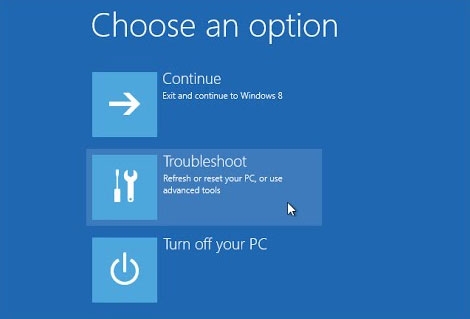
Метод 2: Восстановление и перестройка BCD (Boot Configuration Data)
BCD — файл, отвечающий за информацию о загрузке Windows. Если он повреждён, система не найдёт раздел для загрузки.
- Загрузитесь с установочной флешки Windows и перейдите в Дополнительные параметры → Командная строка (Command Prompt).
- В командной строке по очереди выполните следующие команды (нажимайте Enter после каждой):
bootrec.exe /Rebuildbcd
bootrec.exe /Fixmbr
bootrec.exe /Fixboot- Если команда /Rebuildbcd выдаёт ошибку, выполните дополнительные команды:
bcdedit /export C:\BCD_Backup
c:
cd \boot
attrib bcd -s -h -r
ren bcd bcd.old
bootrec /RebuildBcd- Введите
exitи перезагрузите компьютер.
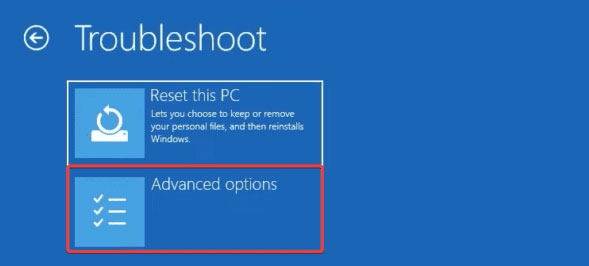
Совет: если у вас несколько разделов или нестандартная разметка, убедитесь, что буквы дисков соответствуют ожидаемым разделам (инструмент может назначать другие буквы при загрузке с носителя).
Метод 3: Создание нового BCD с помощью bcdboot
Если перестройка не помогла, можно скопировать загрузочные файлы с установленной Windows в системный раздел:
- Загрузитесь в Командную строку как в предыдущем шаге.
- Выполните команду (предполагается, что Windows установлена на диске C):
bcdboot C:\Windows- Команда скопирует загрузочные файлы на системный раздел и создаст BCD в соответствии с разделом Windows.
- Перезагрузите компьютер и проверьте загрузку.

Метод 4: Проверка и восстановление системных файлов с помощью SFC и DISM
Повреждённые системные файлы часто вызывают ошибку загрузки.
- Откройте Командную строку из Дополнительных параметров.
- Сначала выполните проверку и восстановление образа Windows (рекомендуется для Windows 8/10/11):
DISM /Online /Cleanup-Image /RestoreHealthЕсли вы загружены с носителя и /Online недоступен, используйте соответствующие параметры с указанием source.
- Затем выполните проверку системных файлов:
sfc /scannow- После завершения перезагрузите систему.
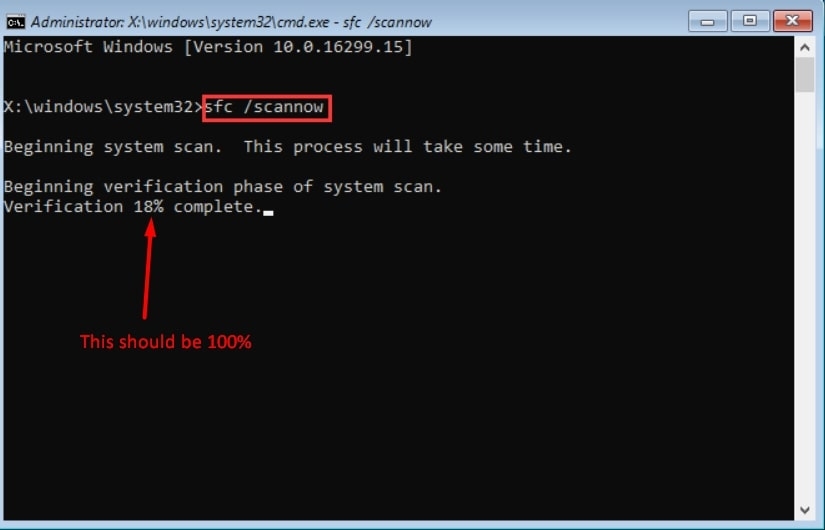
Метод 5: Проверка и исправление ошибок диска с помощью CHKDSK
Если есть подозрение на физические ошибки диска:
- В Командной строке выполните:
chkdsk C: /f /r- Если диск занят, согласитесь на проверку при следующей перезагрузке.
- Дождитесь завершения и проверьте результат.
Метод 6: Замена батарейки CMOS
Батарейка CMOS питает часы и базовые настройки BIOS/UEFI. Если батарейка разряжена, BIOS может терять настройки, что влияет на порядок загрузки и обнаружение дисков.
- Замена батарейки (обычно CR2032) — простая процедура в настольных ПК. На ноутбуках это может требовать разборки и обращения к сервису.
Важно: перед разборкой отключите питание и выньте аккумулятор (для ноутбуков) при возможности.
Метод 7: Сброс настроек BIOS/UEFI к заводским
Неправильные настройки BIOS/UEFI (например, некорректный режим SATA — AHCI/IDE или неправильный порядок загрузки) могут блокировать загрузку.
- Войдите в BIOS/UEFI при старте (обычно клавиши Del, F2, F10 — зависит от производителя).
- Найдите опцию загрузки по умолчанию или Load Defaults / Reset to Default и подтвердите.
- Проверьте режим загрузки: для современного оборудования рекомендуется UEFI + GPT; для старого — Legacy + MBR.
- Сохраните изменения и перезагрузите.
Метод 8: Восстановление системы или переустановка Windows
Если предыдущие методы не помогли:
- Попробуйте Восстановление системы (System Restore) из меню Дополнительных параметров, если есть доступные точки восстановления.
- В крайнем случае выполните чистую установку Windows. Обязательно сделайте резервную копию всех данных с системного диска прежде, чем форматировать раздел.
Альтернативные подходы и когда они применимы
- Если ошибка сопровождается сообщением о конкретном драйвере — попробуйте загрузку в Безопасном режиме и удаление/переустановку этого драйвера.
- При подозрении на вирус — загрузитесь с антивирусного Live-USB и выполните проверку диска.
- Если проблема появилась после обновления Windows — используйте откат обновлений.
Пошаговый SOP для инженера поддержки
- Сбор информации: код ошибки, событие до появления (обновление, отключение питания), тип BIOS (UEFI/Legacy).
- Попытка автоматического восстановления (Startup Repair).
- Восстановление BCD и MBR (bootrec, bcdboot).
- SFC и DISM; CHKDSK для диска.
- Проверка SMART диска и тесты на физические ошибки (если доступно).
- Сброс BIOS/UEFI и проверка порядка загрузки.
- Замена батарейки CMOS при подозрении на потерю настроек.
- Резервное копирование данных и переустановка ОС.
Критерии приёмки:
- ПК загружается в Windows без появления экрана Your PC needs to be repaired.
- Нет ошибок записи в журнале загрузки (Event Viewer) связанных с BCD или файловой системой.
- Проверки SFC/DISM/CHKDSK не возвращают серьёзных неисправимых ошибок.
Роли и чек-листы
Для домашнего пользователя:
- Создать загрузочную флешку Windows на другом ПК.
- Попробовать автоматическое восстановление.
- Сделать резервную копию важных файлов с помощью подключаемого диска или загрузочного Linux.
- Если не получается — обратиться в сервис.
Для системного администратора:
- Проверить наличие резервных копий имиджа системы.
- Использовать диск для восстановления и выполнить пошаговую реконструкцию BCD.
- Проверить журнал SMART и провести диагностику диска.
Для техника-сборщика:
- Проверить физические подключения диска и кабелей.
- Проверить CMOS батарею и модуль памяти.
- Провести тесты оперативной памяти и диска.
Тесты и критерии приёмки
Тестовые сценарии:
- Смоделировать повреждение BCD и восстановить его командой
bootrec /RebuildBcd. - Смоделировать повреждение системных файлов и проверить восстановление через SFC.
- Тестирование загрузки в UEFI и Legacy режимах при разных схемах разметки диска.
Критерии приёмки:
- После восстановления система стабильно загружается не менее 24 часов в типичных сценариях использования.
- Отсутствие появления экрана с кодом ошибки при 5 последовательных перезагрузках.
Когда предложенные методы не помогут: контрпримеры
- Физически повреждённый SSD/HDD: ни SFC, ни BCD не исправят физический износ флэш-памяти.
- Проблемы с контроллером SATA на материнской плате: система может не видеть диск вовсе.
- Шаблонное заражение на уровне прошивки или BIOS: стандартные средства восстановления не сработают.
В таких случаях необходима замена оборудования или профессиональная диагностика.
Модель принятия решения (Mermaid)
flowchart TD
A[Старт: экран Your PC needs to be repaired] --> B{Есть код ошибки?}
B -- Да --> C[Записать код и поискать по коду]
B -- Нет --> D[Запустить Startup Repair]
D --> E{Исправлено?}
E -- Да --> Z[Готово]
E -- Нет --> F[Загрузиться с флешки → Командная строка]
F --> G[Выполнить bootrec и bcdboot]
G --> H{Загрузилось?}
H -- Да --> Z
H -- Нет --> I[Запустить SFC и CHKDSK]
I --> J{Загрузилось?}
J -- Да --> Z
J -- Нет --> K[Проверка диска/замена CMOS/сброс BIOS]
K --> L{Аппаратная ошибка?}
L -- Да --> M[Диагностика/замена железа]
L -- Нет --> N[Резервное копирование и переустановка Windows]
M --> Z
N --> ZМатрица рисков и смягчающие меры
- Риск потери данных — всегда делать бэкап перед операциями с разделами и форматированием.
- Риск повреждения при разборке ПК — при отсутствии опыта лучше обратиться в сервис.
- Риск неправильной замены BCD — сохраняйте резервную копию BCD перед переименованием.
Совместимость и советы по миграции
- Для устройств с UEFI и диском GPT используйте bcdboot и UEFI-совместимые параметры.
- Для старых систем с MBR используйте режим Legacy/CSM и инструменты для MBR.
- При переходе с Legacy на UEFI потребуется конвертация MBR → GPT (устанавливать внимательно).
Приватность и данные
Во время восстановления вы работаете с разделами диска и файлами пользователя. Всегда сохраняйте личные данные заранее на внешний носитель и убедитесь, что носитель безопасен.
Короткое объявление для пользователей (100–200 слов)
Если при старте Windows вы видите сообщение «Your PC needs to be repaired», не паникуйте. Это чаще всего означает проблемы с загрузочными файлами или системными файлами и обычно решается с помощью встроенных инструментов восстановления. Начните с автоматического восстановления (Startup Repair). Если оно не помогло, выполните восстановление BCD, просканируйте систему утилитами SFC и DISM, проверьте диск на ошибки и при необходимости восстановите загрузочные файлы через bcdboot. В редких случаях проблема связана с аппаратной неисправностью — в этом случае потребуется диагностика железа или замена деталей. Перед любыми радикальными изменениями сделайте резервную копию важных данных. Если не уверены — обратитесь к специалисту.
Дополнительные материалы
- Как выключить контроллер Xbox на ПК? (статья)
- Как включить/выключить сжатие памяти в Windows 11? (статья)
- Исправление ошибки: «Something happened and your PIN isn’t available» в Windows (статья)
Спасибо, что прочитали руководство. Если остались вопросы — опишите код ошибки, модель ПК и шаги, которые вы уже пробовали, чтобы получить более точные рекомендации.
Похожие материалы

Троян Herodotus: как он работает и как защититься

Включить новое меню «Пуск» в Windows 11

Панель полей PivotTable в Excel — руководство

Включить новый Пуск в Windows 11 — инструкция

Как убрать дубликаты Диспетчера задач Windows 11
